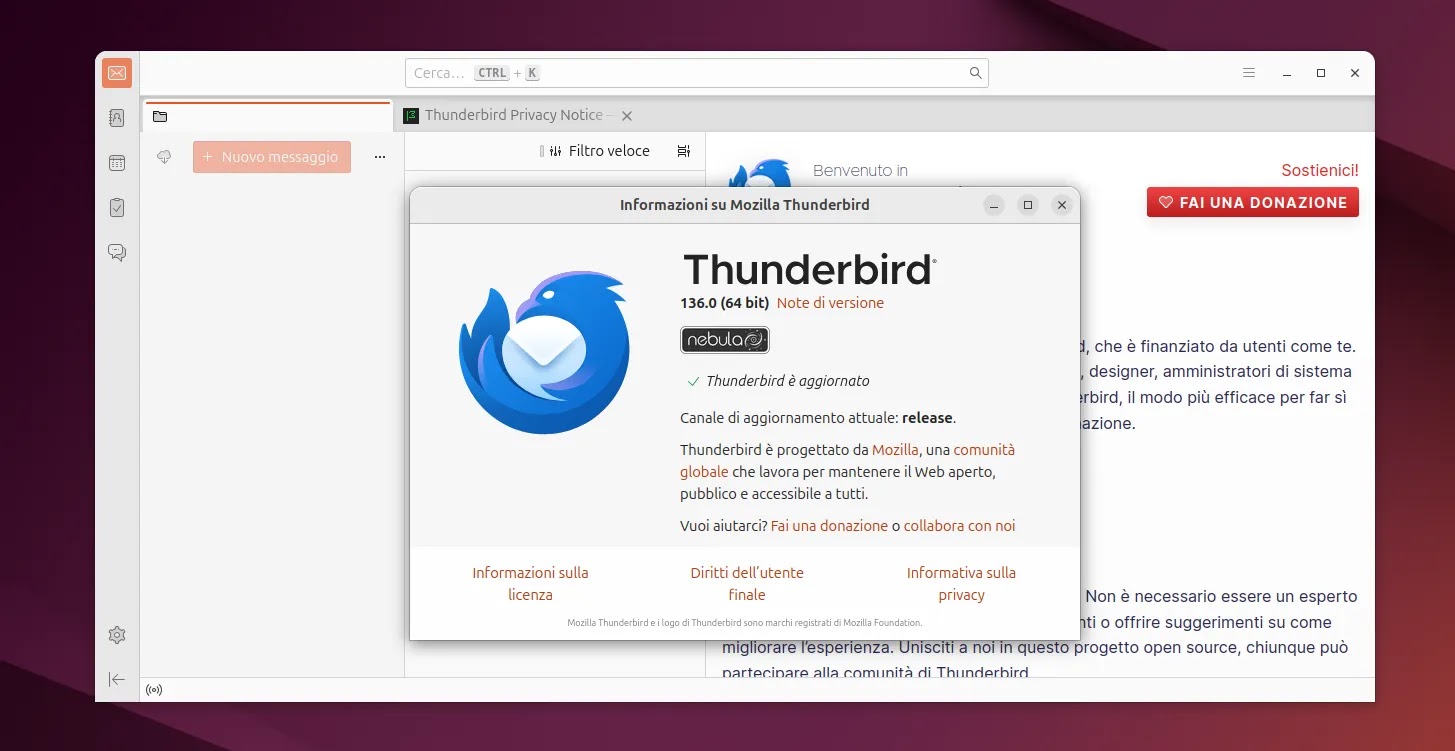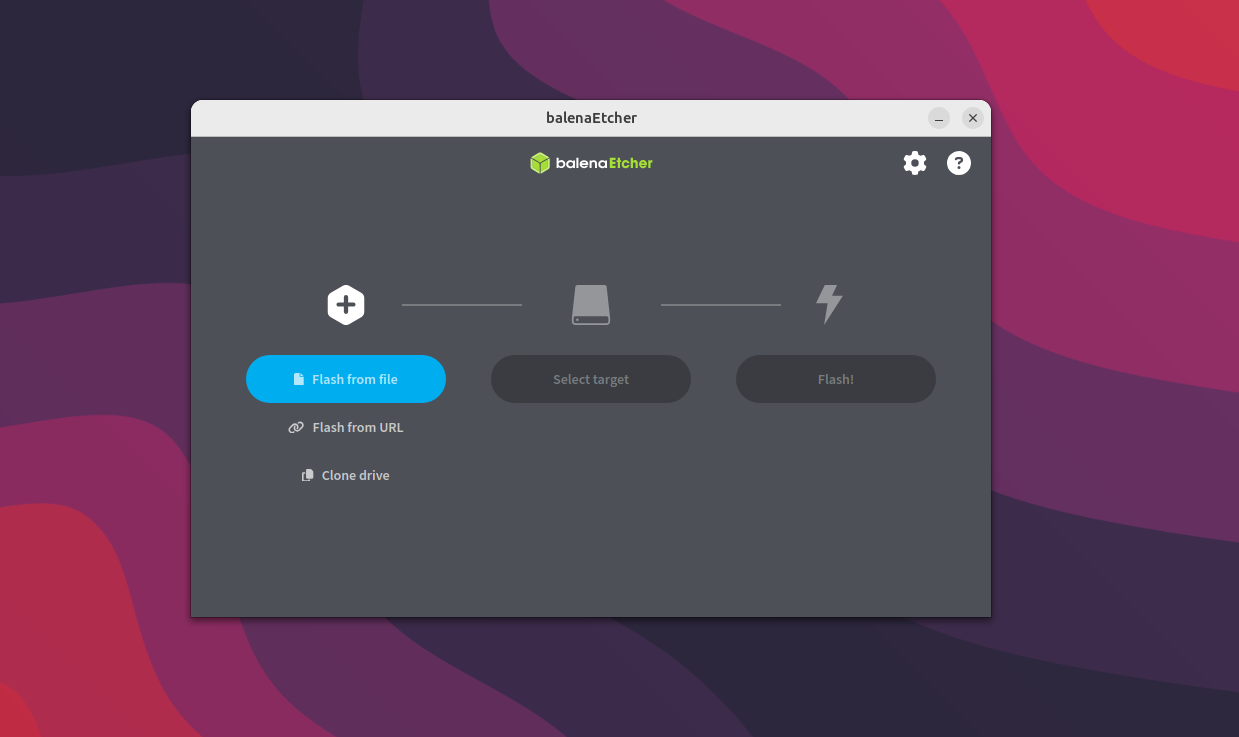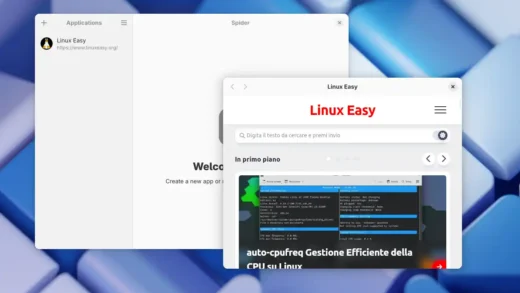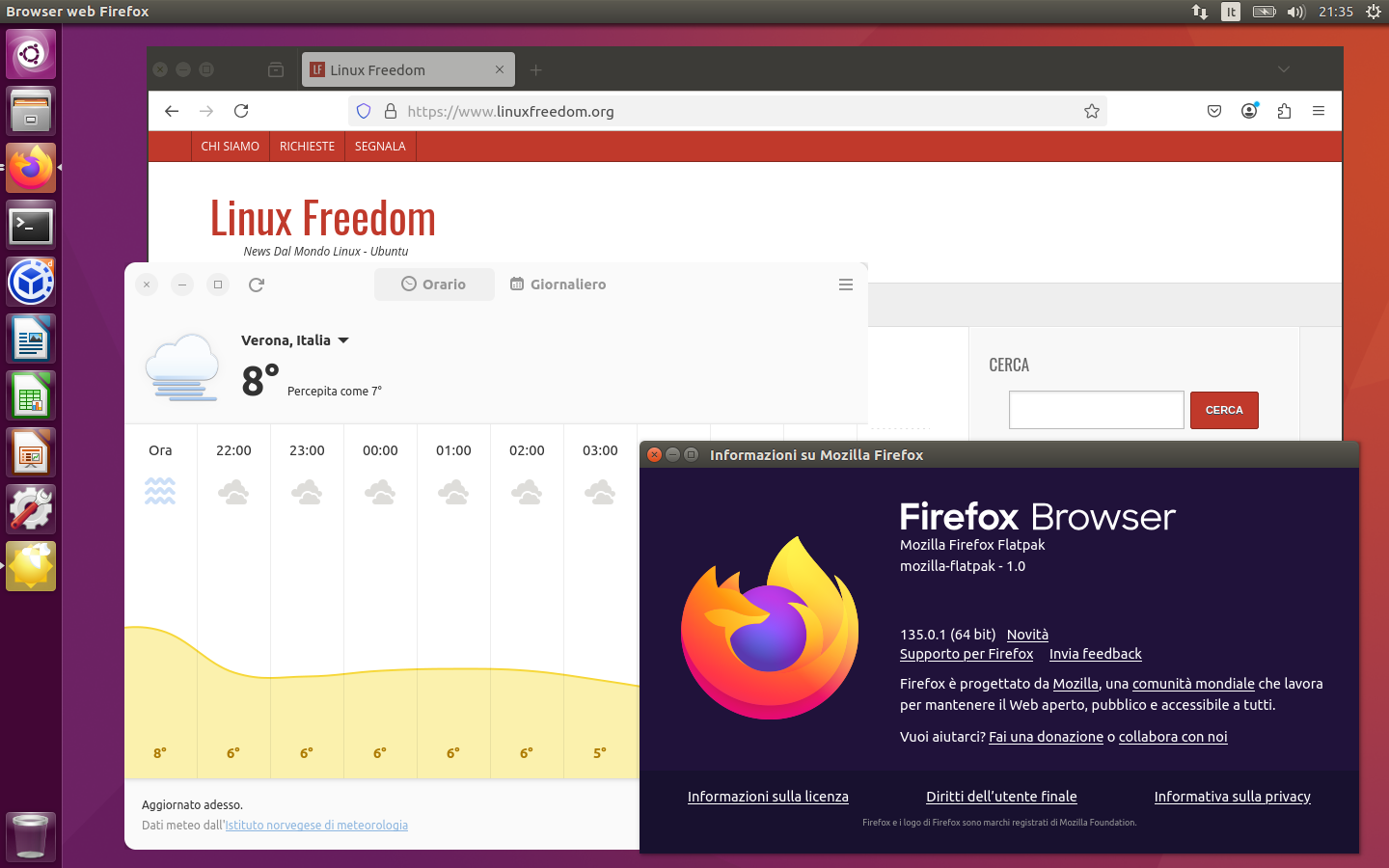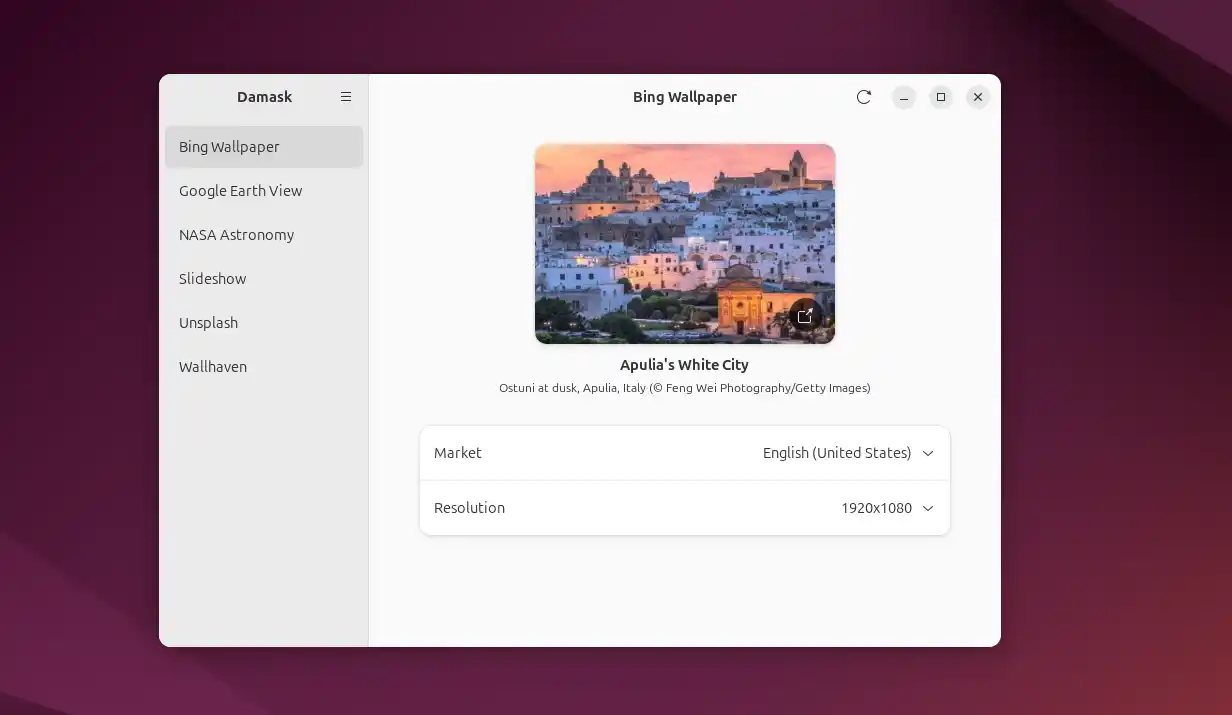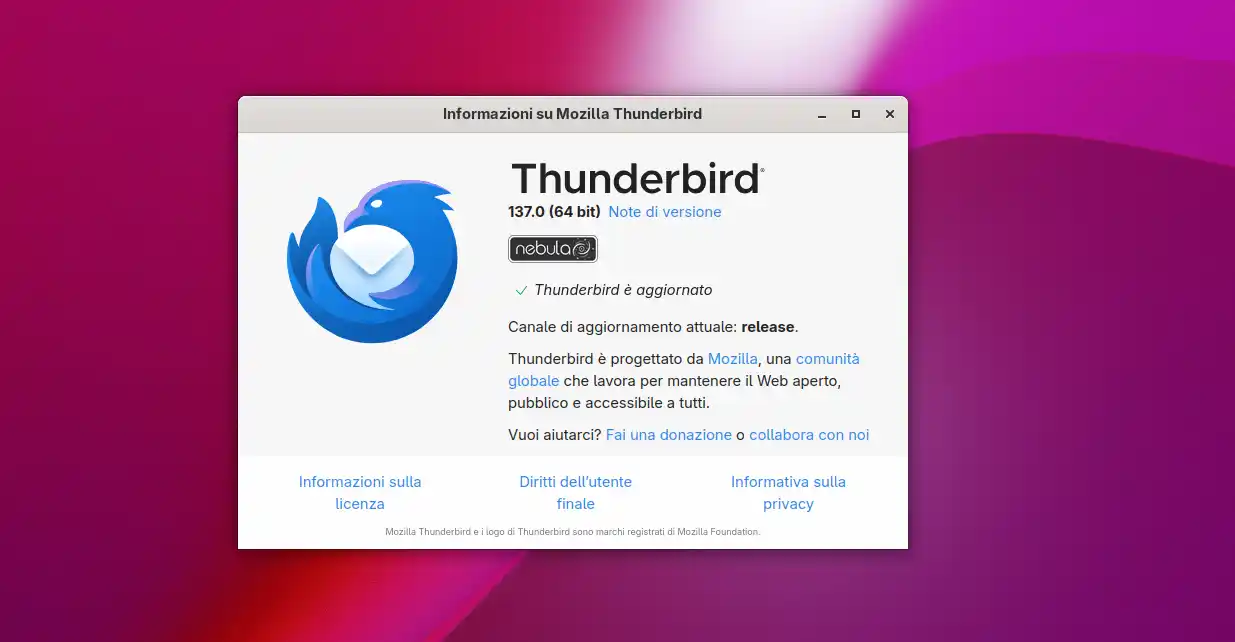Come impostare il menu full screen in KDE
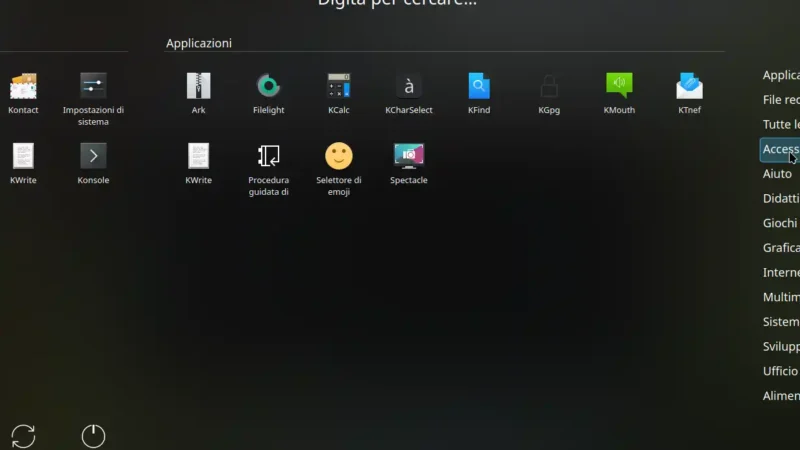
KDE Plasma è uno degli ambienti desktop più apprezzati nel mondo open source, grazie alla sua flessibilità, modernità e ricchezza di funzionalità. Tra i suoi componenti più utili e personalizzabili spicca l’Application Dashboard, un menu delle applicazioni innovativo che sostituisce il tradizionale menu a lista con un’interfaccia dinamica e intuitiva. In questo articolo, approfondiremo le caratteristiche, la configurazione e i vantaggi di questo strumento, basandoci sulla documentazione ufficiale disponibile su KDE UserBase.
Cos’è l’Application Dashboard?
L’Application Dashboard è un menu a tutto schermo ispirato alle interfacce moderne, simile a quello di Windows 8/10 o GNOME Shell, ma con la tipica attenzione alla personalizzazione di KDE. Progettato per migliorare l’accessibilità e l’organizzazione delle applicazioni, combina elementi visivi accattivanti con funzionalità avanzate come:
- Ricerca istantanea: Digita parte del nome di un’app o di un documento per trovarlo in pochi secondi.
- Categorie personalizzabili: Le applicazioni sono suddivise in categorie logiche (come Ufficio, Internet, Giochi), modificabili dall’utente.
- Widget integrato: Supporta l’aggiunta di elementi come preferiti, attività recenti o collegamenti rapidi a cartelle.
- Integrazione con Plasma: Si adatta perfettamente a temi, icone e effetti desktop di KDE.
Come attivare e configurare il Dashboard
Per impostazione predefinita, KDE Plasma utilizza il menu classico (Application Launcher), ma passare al Dashboard è semplice:
- Apri le impostazioni di Plasma: Clicca con il tasto destro sul menu Start e seleziona Configura il menu delle applicazioni….
- Scegli il modello Dashboard: Nella scheda Generale, seleziona “Application Dashboard” dal menu a tendina.
- Personalizza l’aspetto: Utilizza la scheda Aspetto per regolare dimensioni, trasparenza o aggiungere widget laterali.
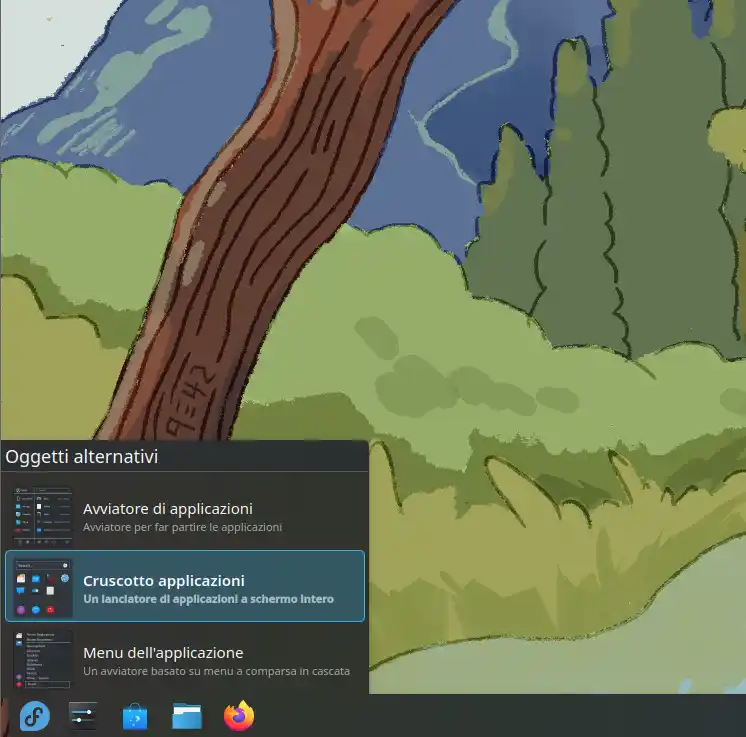
Funzionalità avanzate e suggerimenti
- Tasti di scelta rapida: Premi
Meta(oAlt) +F1per aprire il Dashboard rapidamente. - Ricerca globale: Oltre alle app, cerca file, contatti o attività recenti direttamente dalla barra di ricerca.
- Virtual Desktop Integration: Se usi desktop virtuali, il Dashboard mostra le app aperte in ciascuno di essi.
- Temi e plugin: Installa temi dal KDE Store per cambiare stile, o aggiungi widget come Risorse del sistema o Calendario avanzato.
Perché preferire l’Application Dashboard?
Rispetto al menu tradizionale, il Dashboard offre:
- Maggiore spazio: Ideale per schermi di grandi dimensioni o utenti che amano navigare visivamente.
- Efficienza: La ricerca integrata riduce il tempo necessario per avviare app o file.
- Adattabilità: Si adatta a workflow diversi, dal lavoro alla multimedialità, grazie ai widget configurabili.
Conclusioni
L’Application Dashboard di KDE Plasma rappresenta un’evoluzione del concetto di menu delle applicazioni, bilanciando estetica e funzionalità. Che tu sia un nuovo utente o un veterano di Plasma, esplorare le opzioni di personalizzazione di questo strumento può rendere la tua esperienza desktop più produttiva e piacevole.
Per ulteriori dettagli tecnici o guide specifiche, consulta la documentazione ufficiale e unisciti alla comunità KDE per condividere idee o suggerimenti!